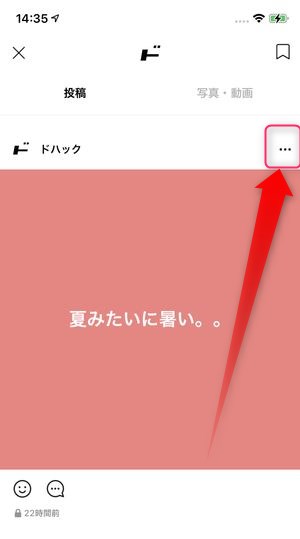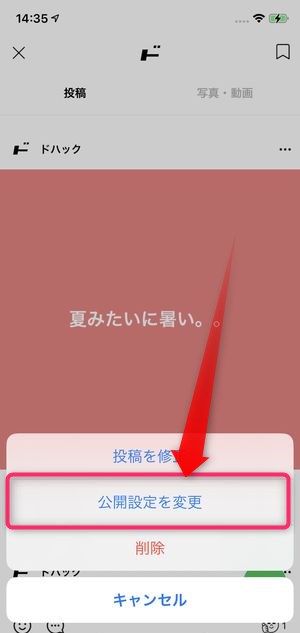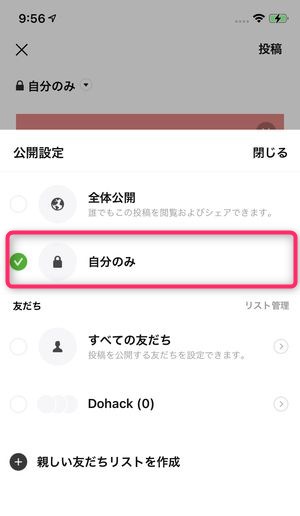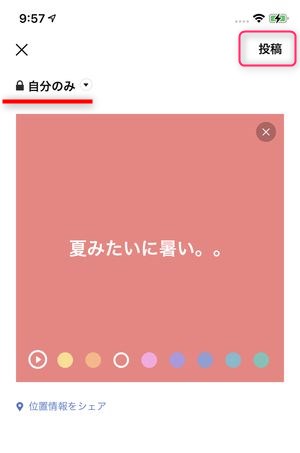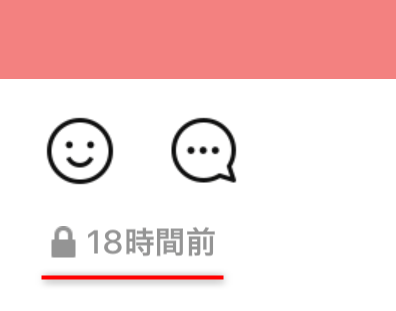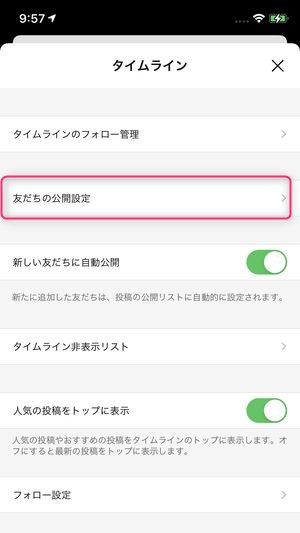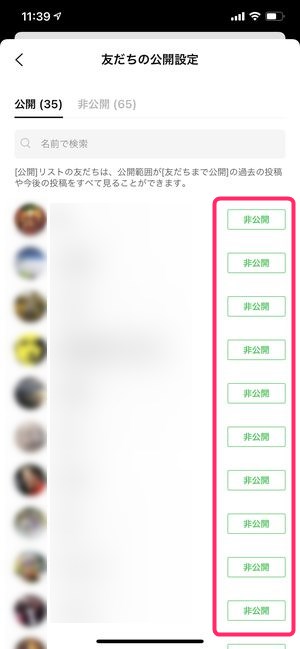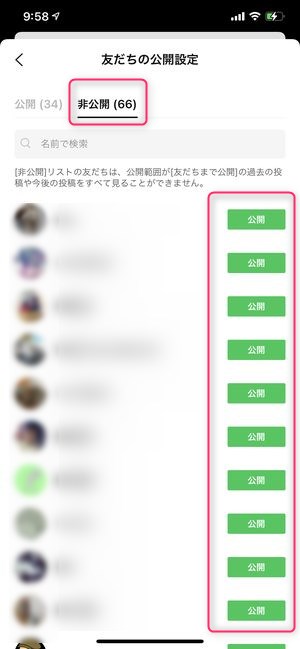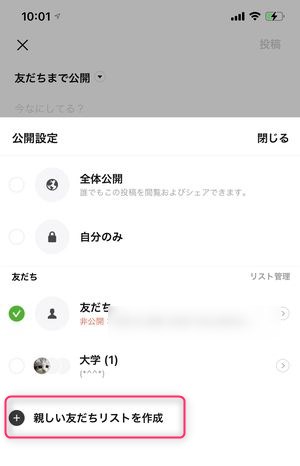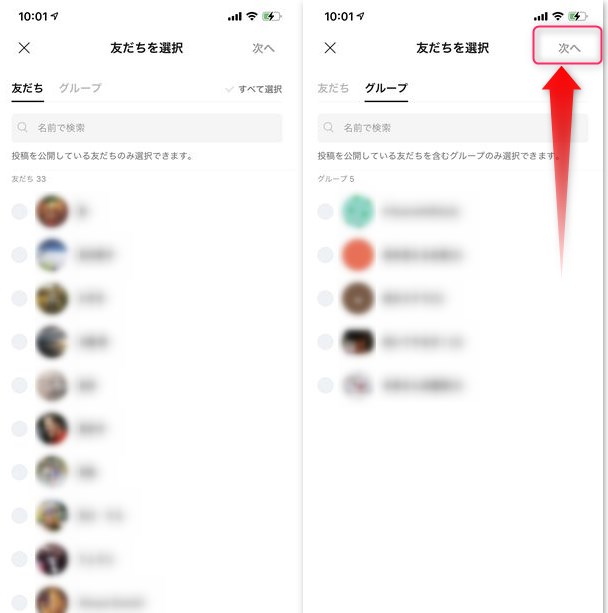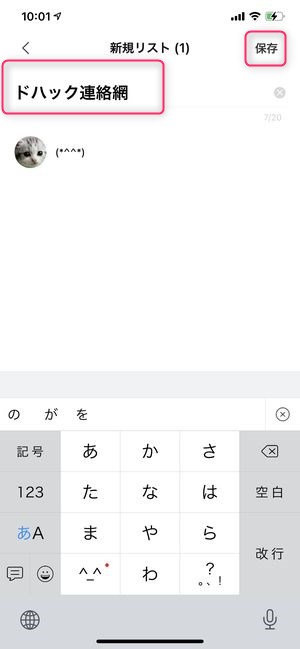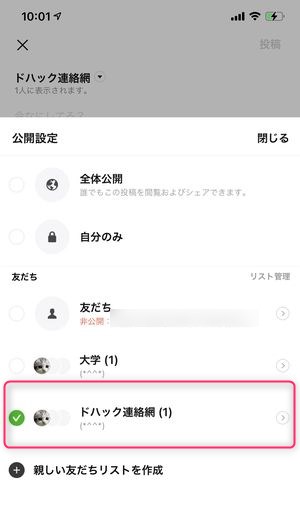44本記事は、LINEタイムラインに投稿した内容を「非公開」にする方法をご紹介します。
LINEアイコンやプロフィール変更などを行うと、知らないうちにその変更がタイムラインに投稿されていることがあります。
今回は、LINEに投稿した(されてしまった)内容を非表示にする方法、ユーザー単位で自分の投稿を見れなくする方法、誕生日投稿を非表示にする方法を解説します。
ここでいう「非公開」とは、公開範囲を「自分のみ」に設定することを指します。
LINEタイムラインは
- 全体公開
- 自分のみ
- すべての友だち
- 友だちリスト
の四つの設定から公開範囲を選択することができ、唯一「自分だけしか見ることができない」という設定は自分のみとなります。
もくじ
LINEのタイムライン投稿を非公開にする方法
すでに LINE のタイムラインに公開している自分の投稿を非公開にする手順を紹介します。
自分の投稿を個別に「非公開」にする方法
▼LINEのプロフィール→投稿から非公開にしたい自分の投稿を確認し、…をタップ。
▼画面下部より公開設定を変更が表示されますのでこちらをタップ。
▼次の画面に公開範囲を設定できる画面が表示されますので、自分のみに設定します。
▼画面上の公開範囲が🔒自分のみとなっていることを確認し、画面右上の投稿をタップします。
▼非公開が完了すると、投稿一覧の画面に戻り、🔒アイコンがついていることが確認できます。
この🔒アイコンが付いていることが「自分のみ」に設定していることになります。
友だちごとに非公開を設定する方法
LINEのタイムラインでは、「自分の投稿を表示させない友だち」の設定をしておくことができます。
この設定をしておくと、自分が「すべての友だち」の投稿をしたとしても、指定した友だちは自分の投稿を見ることはありません。
もし、「全体公開」で投稿した場合、以下の方法で友だちを個別に設定しても閲覧できる状態となりますので注意が必要です。
▼友だちごとに非公開設定を行うには、タイムラインの画面右上に表示されている自分のアイコンをタップし、表示された選択肢の中からタイムライン設定をタップします。
▼次に友達の公開設定をタップ。
▼そうすると、次の画面にて自分のタイムラインを閲覧することができる友だちの一覧が表示されますので、 自分の投稿を見せたくないユーザーには非公開をタップします。
こうすることで、選択したユーザーは「非公開」扱いとなり、「すべての友だち」で投稿した場合は、プロフィール画面からでも閲覧ができなくなります。
▼非公開タブに移動すると、今現在「非公開」状態に設定している友だち一覧を確認することができます。
この画面で公開ボタンをタップすると、非公開の解除を行うことができ、そのユーザーはまた「すべての友だち」の公開範囲の投稿を閲覧できるようになります。
「公開リスト」を作成して限定したユーザーにのみ公開する方法
LINEのタイムラインでは「公開リスト」を作成することができます。この公開リストとは、特定の友だちグループにのみ共有したい場合、予め「公開リスト」を作成しておき、投稿時にそのリストを設定することで、そのグループメンバーのみ投稿内容を閲覧できる、というものです。
▼公開リストを作成するには、投稿前の公開設定画面にて+新しい友達リストを作成をタップ。
▼そうすると、LINEの友だち一覧が表示されますので、公開リストに追加したい友だちやグループを選択し、次へをタップします。
▼次に、公開リストとしてのリスト名を入力し、保存をタップします。
▼こうして、公開リストを作成することができました。このリストを選択して投稿を行うと、このリスト内の友だちメンバーしかその投稿を閲覧することはできません。
友人グループや会社、家族などそれぞれのつながりの種類によって、公開リストを作成しておくとよいでしょう。
LINEの「新しい友だち」にはタイムラインを見せないようにする方法
LINEでは、電話番号によってや電話帳の追加などで随時友だちが追加されていきます。
タイムラインの設定をそのままにしておくと、そのように新しく友だちになったユーザーがいつでも自分のタイムラインを見ることができてしまいますが、「新しい友だちはまず非公開から」という前提の設定を行うことができます。
▼タイムラインの画面にある自分のアイコンをタップし、タイムライン設定をタップ。
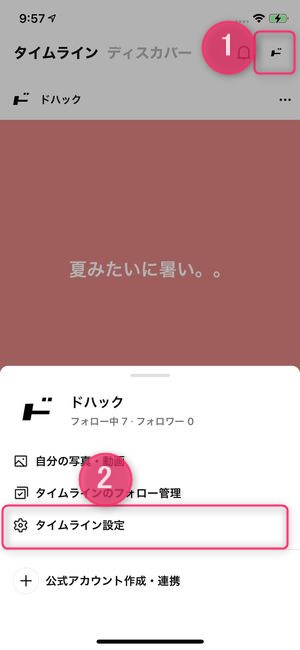
▼タイムライン設定の項目として新しい友達に自動公開がありますので、こちらをオフにします。
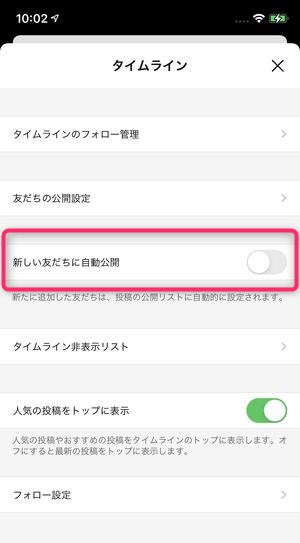
こうすることで、LINEで新しく友だちが追加されたとしても、友達の公開設定を公開に任意で変更しない限りタイムラインへの友だち限定投稿が見られることはなくなります。
誕生日当日は自動的にタイムラインに投稿されている?
LINEのプロフィールで以下の設定をしていると、誕生日当日、タイムラインに自動で誕生日であることが友だちに通知・表示されます。
- プロフィールに誕生日を設定
- 誕生日・年齢を公開に設定
これらの設定を確認する方法をご紹介します。
▼まずプロフィール内の誕生日設定は、🏠ホーム→⚙アイコン→プロフィールからプロフィール画面を開き、誕生日の欄にて確認することができます。
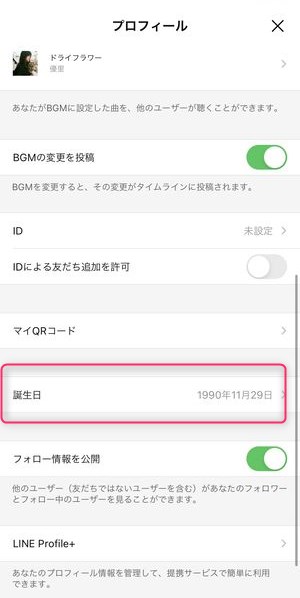
この誕生日をタップし、
▼詳細な年月日を設定することができる他誕生日を公開年齢を公開をオンにしていると、
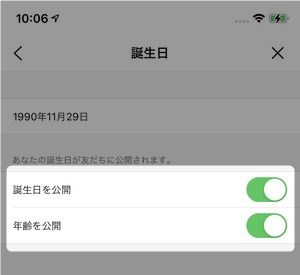
▼タイムラインの投稿としてこのように誕生日おめでとうの投稿が自動で行われます。
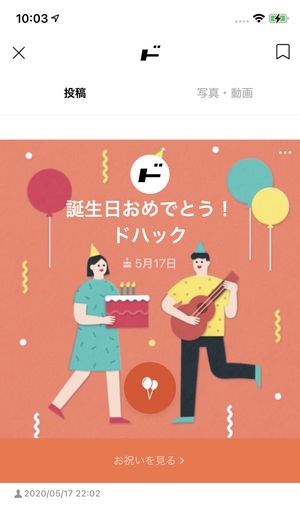
もし、この誕生日の情報を自動でタイムラインに投稿しなくない場合は、
▼こちらの誕生日を公開をオフにしておくか、
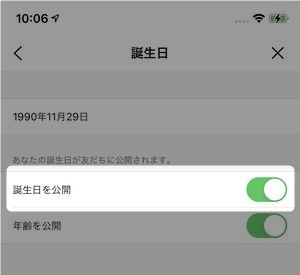
▼投稿が行われたあとでも…から友だちに非公開を選択することによって、誕生日投稿を非公開にすることができます。
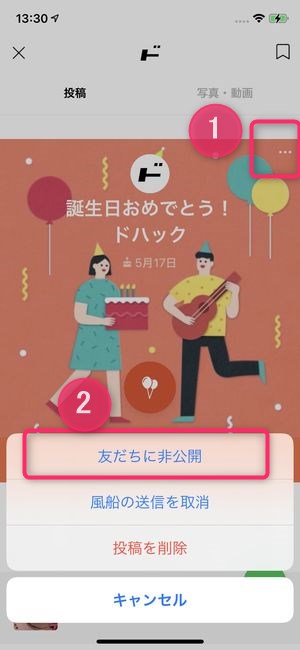
タイムラインを非公開にしているユーザーの投稿を見る方法はある?
他のユーザーが「自分のみ」に設定した投稿を閲覧する手段は今の所有りません。
どうしても特定の人物の投稿内容を閲覧したい場合、
- LINE上で友だちになり公開状態にしてもらう。
- 全体公開で投稿してもらう。
- 全体公開にしてもらったあとに間接的な友だちに「いいね」を付けてシェアしてもらう
など、直接的な形ではなく、設定変更や第3者に依頼するほか手段はありません。
まとめ
いかがでしたでしょうか。
今回は、LINEタイムラインの「非公開」について解説いたしました。
LINEのタイムライン投稿は、プロフィール・アイコンの変更や着信音・呼び出し音など様々な設定変更で投稿が行われますが、それぞれ個別にオフにすることができますので、タイムラインにできるだけ掲載したくない人は本記事参照して設定変更してみてください!